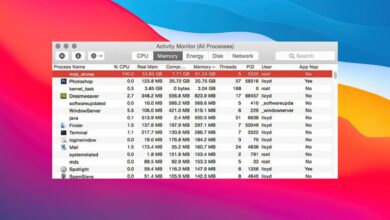Principalele cauze și cum să remediați acest BSoD
- Apc_index_mismatch pe Windows 10 este un eroare cauzată de drivere incompatibile sau hardware defect.
- WCodul de oprire indows 0x00000001 sau apc_index_mismatch este uneori atribuit driverelor Realtek și Nvidia.
- Din acest motiv, pentru a remedia problema, trebuie să identificați driverul, apoi să îl eliminați sau să îl dezactivați.
- De asemenea, anumite programe ar putea interfera cu procesele Windows, așa că trebuie să le dezactivați.
XINSTALAȚI FÂND CLIC PE DESCARCARE FIȘIER
Să discutăm despre nepotrivirea indicelui APC? Erorile BSOD pot fi supărătoare pe Windows 10 și, în majoritatea cazurilor, aceste erori sunt cauzate de un driver incompatibil sau de un hardware defect.
Eroarea apc_index_mismatch, de exemplu, va forța computerul să repornească ori de câte ori apare.
Acest lucru se poate întâmpla pe aproape orice dispozitiv, utilizatorii de laptopuri Lenovo sau Dell raportând cel mai des, iar orice versiune de Windows se poate bloca cu acest cod stop.
Acest mesaj de eroare vă va oferi uneori numele fișierului responsabil pentru această eroare (ntoskrnl.exe, fltmgr.sys, wdf01000.sys, win32k.sys, vhdmp.sys). Și odată ce cunoașteți numele fișierului, trebuie să faceți un pic de cercetare și să găsiți aplicația sau driverul care are legătură cu acest fișier.
Dacă BSOD apare după instalarea unei anumite actualizări, dezinstalați-o. Dacă ați overclockat hardware-ul, eliminați setările de overclock și verificați dacă asta rezolvă problema.
Deci, să vedem cum să remediați problemele apc_index_mismatch. Rețineți că este posibil să lucrați în modul sigur dacă dispozitivul dvs. nu permite pornirea normală.
Ce este o nepotrivire a indexului APC?
Când sunt îndeplinite circumstanțe specificate, o funcție care rulează în afara programului principal se numește apel de procedură asincronă (APC).
Când ceva nu merge bine cu computerul dvs., multe erori BSoD se referă implicit la o nepotrivire a indexului APC, ceea ce explică de ce există atât de multe explicații posibile pentru această problemă.
Această eroare de nepotrivire a indexului APC denotă adesea o discrepanță în numărul de procese care a intrat și a ieșit dintr-o regiune activă în care rulează un program. Ca rezultat, sistemul dumneavoastră se blochează cu un BSOD.
Acesta este în esență sistemul de operare care vă informează că nu poate lansa aplicații fără a rula pericolul ca computerul să fie afectat.
APC Index Mismatch Erorile BSoD sunt adesea cauzate de driverele audio defecte sau învechite, în special pentru componentele Realtek. Cu toate acestea, o puteți rezolva rapid obținând și instalând cele mai recente drivere compatibile ale sistemului dumneavoastră.
Această problemă BSOD este frecvent atribuită driverelor de imprimantă online, audio și plăci grafice; cu toate acestea, orice driver de sistem ar putea fi de vină.
Ce cauzează nepotrivirea indexului APC?
Există mai multe cauze potențiale ale nepotrivirii indexului APC. Unul dintre cele populare este un sistem de operare învechit.
De asemenea, ca și în cazul altor probleme BSOD, această problemă se poate datora driverelor dvs. Indiferent de cauză, avem o soluție adecvată în acest ghid.
Cum repar ecranul albastru apc_index_mismatch Windows 11?
- Dezactivați Realtek HD Audio Manager de la pornire
- Instalați cele mai recente actualizări
- Verificați driverele dvs
- Implementați un instrument de depanare BSOD
- Dezinstalați driverul DisplayLink
- Schimbați frecvența RAM
- Dezactivați virtualizarea în BIOS
- Verificați-vă hardware-ul
- Eliminați software-ul care interferează
1. Dezactivați Realtek HD Audio Manager de la pornire
- În timp ce computerul pornește, reporniți-l. Va trebui să-l reporniți de câteva ori înainte de a începe reparația automată.
- Windows ar trebui să înceapă automat procesul de reparare.
- Alege Depanați, apoi Opțiuni avansate.
- Mergi la Setări de pornire și faceți clic pe Repornire buton.
- Odată ce computerul repornește din nou, veți vedea o listă de opțiuni – Apăsați F5 sau 5 a selecta Modul sigur in navigare pe internet.
După ce ați intrat în modul sigur, puteți opri pornirea aplicației problematice făcând următoarele:
- start Gestionar de sarcini (presa Ctrl + Schimb + Esc pe tastatură).
- Navigați la Lansare fila.
- Veți vedea o listă de aplicații de pornire. De exemplu, dacă vedeți Realtek HD Audio Manager pe listă, faceți clic dreapta pe el și alegeți Dezactivați. Dacă aplicația respectivă nu este pe listă, dezactivați toate aplicațiile care încep cu Windows 10.
- Închideți Managerul de activități și repornire computerul dvs.
Realtek HD Audio Manager poate provoca, de asemenea, erori apc_index_mismatch ntoskrnl.exe, deci este una dintre primele aplicații pe care ar trebui să le verificați.
2. Instalați cele mai recente actualizări
- presa Windows Tasta + eu pentru a deschide Setări aplicație și navigați la secțiunea Actualizare și securitate.
- Acum faceți clic pe Verifică pentru actualizări buton.
Windows va verifica acum actualizările disponibile. Actualizările vor fi descărcate automat în fundal, dacă sunt disponibile actualizări. Odată ce descărcați actualizările, acestea vor fi instalate imediat ce reporniți computerul.
Mai mulți utilizatori au raportat că au remediat această problemă pur și simplu instalând cele mai recente actualizări, așa că asigurați-vă că încercați asta.
3. Verificați driverele
- Dacă nu puteți accesa Windows 10, intrați Modul sigur.
- Începeți Manager de dispozitiv prin apăsarea butonului Windows Tasta + X taste rapide și alegeți Manager de dispozitiv din lista.
- Odata ce Manager de dispozitiv pornește, localizați dispozitivul nou instalat. (Dacă vezi un Dispozitiv necunoscut sau orice dispozitiv cu un triunghi galben, va trebui să-i actualizați driverele.)
- Faceți clic dreapta pe dispozitiv și alegeți Actualizați driver-ul. În plus, puteți descărca și cele mai recente drivere online.
Dacă doriți să vă păstrați computerul cu Windows 10 fără erori, vă sfătuim insistent să actualizați toate driverele.
Actualizarea manuală a driverelor poate fi un proces lung, dar puteți utiliza instrumente de la terți pentru a vă actualiza toate driverele cu un singur clic.
4. Implementați un instrument de depanare BSOD
Erorile BSOD sunt deosebit de unice, deoarece nu există un motiv definitiv pentru ele. Totuși, există întotdeauna o listă de suspecți obișnuiți, cum ar fi registrele deteriorate, DLL-urile, problemele cu driverele și problemele hardware.
Cea mai rapidă modalitate de a le trata este să utilizați un software care poate rula toate variabilele menționate mai sus și să le repare una câte una, minimizând astfel șansele de a declanșa erori BSOD.
Utilizarea acestui software automat crește șansele de a detecta și remedia această eroare BSOD enervantă pe computer.
Și mai mult, dacă aveți fișiere de sistem deteriorate sau diverse probleme legate de Windows, un instrument precum Restoro este mai mult decât util în repararea acestora.
5. Dezinstalați driverul DisplayLink
- Deschis Panou de control și navigați la Programe si caracteristici.
- Localiza DisplayLink Core software din listă și faceți clic pe Dezinstalează buton.
- După ce l-ați dezinstalat, repornire computerul tau.
Unele probleme ale PC-ului sunt greu de rezolvat, mai ales când vine vorba de fișierele de sistem lipsă sau corupte și arhivele Windows.
Asigurați-vă că utilizați un instrument dedicat, cum ar fi Fortectcare va scana și înlocui fișierele dvs. sparte cu versiunile lor noi din depozitul său.
Pentru a elimina complet driverul DisplayLink, trebuie să descărcați și să rulați Dispozitiv de curățare a instalării DisplayLink.
După utilizarea acestui software, driverul DisplayLink ar trebui să fie eliminat în întregime și apc_index_mismatcherror ar trebui remediat.
DisplayLink este util atunci când aveți un monitor suplimentar, dar, din păcate, există probleme specifice cu driverul DisplayLink și Windows 10.
6. Schimbați frecvența RAM
Aceasta este o soluție avansată și, prin efectuarea acesteia, puteți provoca deteriorarea computerului.
Schimbarea frecvenței RAM poate duce la instabilitate a sistemului dacă nu este făcută corect, așa că rețineți că faceți acest lucru pe propriul risc.
Dacă placa de bază nu poate gestiona frecvența RAM, se recomandă să eliminați orice setări de overclock.
Alternativ, puteți să vă subclockați RAM pentru a se potrivi cu frecvența plăcii de bază.
7. Dezactivați virtualizarea în BIOS
- introduce BIOS. (Pentru a face acest lucru pe computer, trebuie să apăsați Del sau F2 în timpul secvenței de pornire.)
- Odată ce intrați în BIOS, trebuie să găsiți și să dezactivați caracteristica de virtualizare. (Pentru a vedea cum să localizați această caracteristică, vă recomandăm să verificați manualul plăcii de bază pentru instrucțiuni detaliate.)
După dezactivarea acestei funcții, verificați dacă problema este rezolvată. Puteți sări peste această soluție dacă nu aveți o funcție de virtualizare în BIOS.
8. Verificați-vă hardware-ul
După cum sa menționat anterior, erorile BSOD pot apărea din cauza hardware-ului defect.
Potrivit câțiva utilizatori, problema a fost cauzată de un touchpad defect de pe laptopul lor, iar după înlocuirea touchpad-ului, eroarea apc_index_mismatch a fost rezolvată.
Dacă dispozitivul dvs. este încă în garanție, ați putea lua în considerare să îl duceți la atelierul oficial de reparații pentru o înlocuire a hardware-ului.
9. Înlăturați software-ul care interferează
Software-ul precum LogMeIn poate cauza eroarea; prin urmare, vă recomandăm să îl actualizați sau să îl eliminați de pe computer.
Pe lângă LogMeIn, software-ul antivirus specific, în special Norton sau Avast, poate cauza această problemă.
Dacă utilizați oricare dintre aceste programe antivirus, vă îndemnăm să le eliminați utilizând un program de dezinstalare dedicat pentru a vă asigura că toate fișierele asociate sunt șterse.
De asemenea, poate doriți să luați în considerare trecerea la un software antivirus diferit. Multe instrumente antivirus excelente oferă o protecție excelentă și sunt pe deplin compatibile cu Windows 10.
Cum pot remedia nepotrivirea indexului APC pe Windows 11?
Cel mai recent sistem de operare Windows este foarte asemănător cu Windows 10. Acest lucru implică, de asemenea, că cei doi suferă de probleme similare declanșate de aceleași elemente.
Deoarece acesta este cazul, vă recomandăm să utilizați oricare dintre soluțiile discutate în acest ghid pentru a corecta eroarea în Windows 11.
Sunt utile și precise, deoarece ambele sisteme de operare au o interfață de utilizare similară. Deci, indiferent de cauza nepotrivirii indexului APC, ar trebui să fiți bine pe drum.
Ecranul albastru al erorii morții poate fi remediat?
Un ecran albastru al morții poate fi remediat în domeniul computerelor personale. Chiar și un tehnician de calculator începător poate rezolva aceste probleme și poate aduce PC-urile înapoi la ordinea optimă de funcționare cu software-ul corect.
Dacă ați urmat acest ghid, ar trebui să puteți remedia BSOD rezultat din nepotrivirea indexului APC.
Apc_index_mismacth poate cauza multe probleme, dar, din fericire, această eroare Ecran albastru al morții poate fi rezolvată rapid folosind o singură soluție.
Dacă una dintre sugestiile noastre a funcționat în cazul dvs., vă rugăm să ne anunțați în comentarii.
Notă: Acest articol a fost actualizat constant pentru prospețime și acuratețe. Am editat soluțiile care ar putea rezolva problema cu cele mai recente actualizări ale erorii.
Sperăm că ați rezolvat problema BSOD rapid și în siguranță.
Încă mai întâmpinați probleme?
SPONSORIZAT
Dacă sugestiile de mai sus nu ți-au rezolvat problema, computerul poate întâmpina probleme mai grave cu Windows. Vă sugerăm să alegeți o soluție all-in-one, cum ar fi Fortect pentru a rezolva problemele eficient. După instalare, faceți clic pe butonul Vizualizați&Remediați butonul și apoi apăsați Începeți reparația.

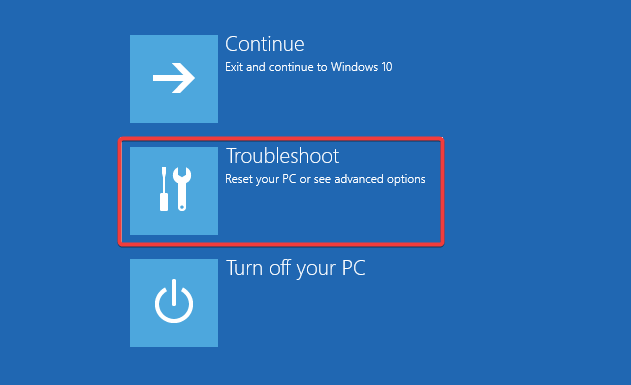



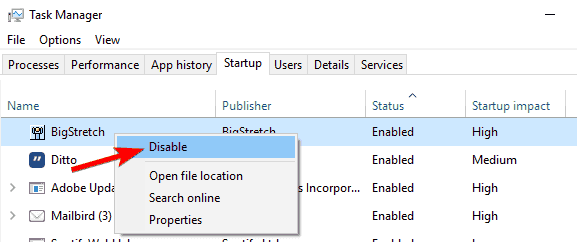






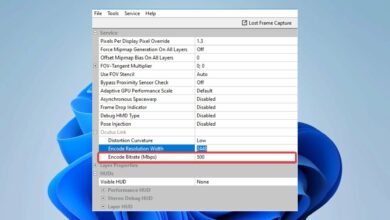
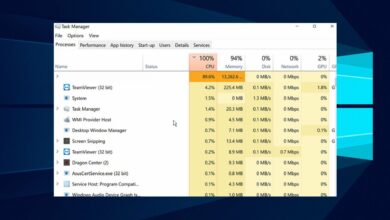
![Photo of Se detectaron errores durante el guardado. [Excel Fix Guide]](https://kdkick.com/wp-content/uploads/2023/05/errors-were-detected-while-saving-excel-390x220.jpg)